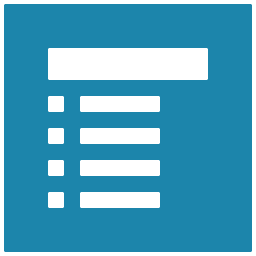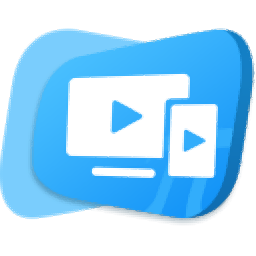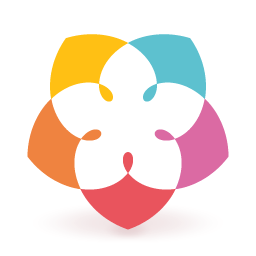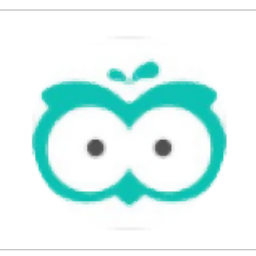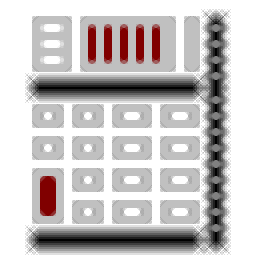电子教室管理工具(Faronics Insight)
v8.00.2379 官方版大小:100 MB 更新:2018/12/11
类别:教学管理系统:WinXP,Win7,Win8,Win10
分类分类

大小:100 MB 更新:2018/12/11
类别:教学管理系统:WinXP,Win7,Win8,Win10
Faronics Insight是款电子教室管理工具,该软件分为教师端、学生端,对教师的屏幕进行快速的显示,也对对学生的屏幕显示,而且支持对远程的演示进行快速的支持,也能完成远程的控制操作。软件还能对投票进行发起,支持对远程的关机等功能限制。该软件对计算机的资源占用低,也不会对您的网络宽带进行过多的占用,帮助用户完成对课堂的管理,也能进行活动的展开!
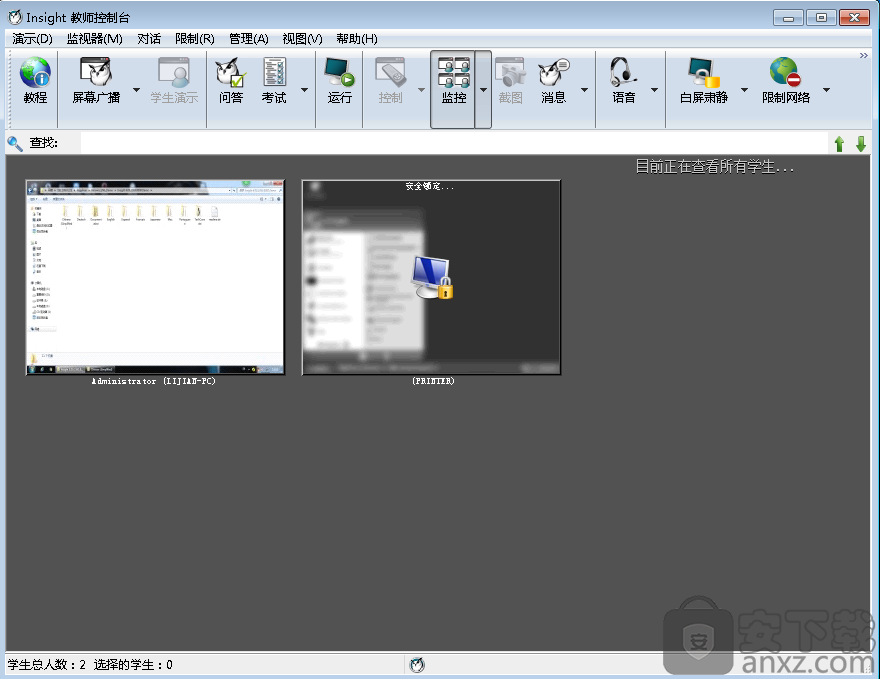

监控课堂活动
利用课堂监控功能,教师可以完全掌握学生在课堂上的活动。
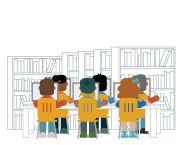
加强协作
加强协作,为学生提供让他们充分参与的交互式课程。
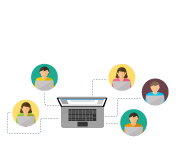
了解更多信息
集中化管理有助于消除管理多个实验室、学校和网络的麻烦。
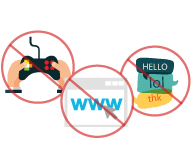
消除干扰
讲课时,无需再应对游戏、即时消息、上网等课堂干扰。
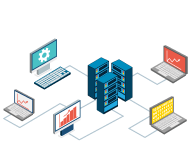
重获控制权
使用 Faronics Insight 从一台中央计算机对整个班级授课,协助、监控学生并与学生交流,让您重获课堂的控制权。
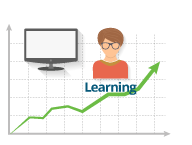
加快学生的学习进度
可让学生直接在自己的工作站会话中请求和接受帮助,使教师快速而高效地推进课程作业的完成。
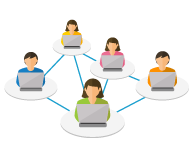
促进知识分享
将教师屏幕共享给学生或其督导,或者让学生将自己的屏幕共享给其他学生。

轻松使用高级技术
开发人员开发用户界面时心系教师。界面直观且易于使用,教师很容易上手。
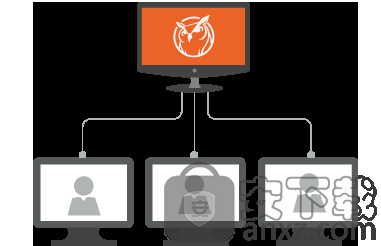
技术控制台
让 IT 管理员轻松地管理基于计算机的学习环境。
收集硬件和软件清单,让所有信息保持最新,监控安全风险,为教学人员提供高效的支持,节约能耗并报告技术利用数据。
为教师和学生提供远程支持以节省时间,同时不用离开工作台即可执行常规的桌面管理任务。
允许教师直接与校园的 IT 人员交流,无需为简单的问题创建 IT 通知单。
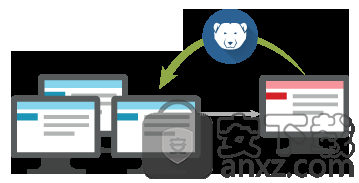
集中化管理 Faronics Deep Freeze 冰点
使用技术控制台集中化管理受支持计算机上的 Deep Freeze 冰点设置。
获得 Deep Freeze 冰点状态,例如 Frozen 冻结或 Thawed 解冻,并按要求修改 Deep Freeze 冰点状态。
利用 Deep Freeze 冰点命令行控制界面,以远程方式执行按需操作或更改设置。
获得用于配置共享计算机的增强选项,例如 Faronics Deep Freeze 冰点所要求的状态保护。
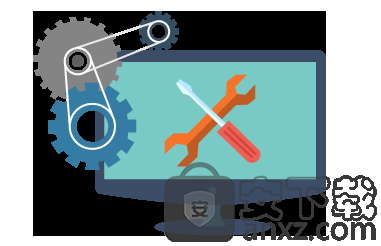
软件和硬件清单
查看所有学生机器上的硬件组件以及安装的软件。
查看摘要信息,例如,有多少台设备安装了某个应用程序,或者运行特定操作系统的机器的数量。
单击一个按钮,就能阻止学生访问 USB 和 CD/DVD 驱动器。
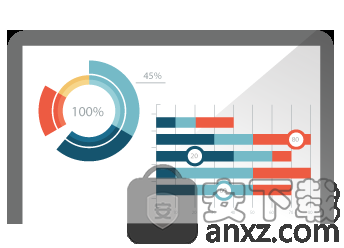
应用程序和 Web 使用数据
报告学生或计算机的网站访问情况和应用程序使用数据。
使用捕捉的信息记录并分析每个课堂的技术利用情况。
使用“显示 Internet 历史记录”功能获得特定学生访问的所有网站的列表。
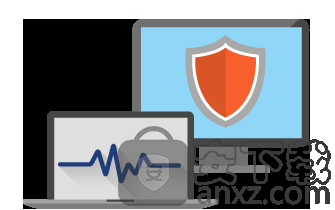
健康和安全
基于 Microsoft 和 Apple 对各自操作系统的建议,了解电脑的健康状态。
配置环境中定义“健康的计算机”的设置。
即便一个类别不匹配健康定义,也以彩色盾牌进行通知。
查看摘要信息,例如,有多少台设备安装了某个应用程序,或者运行特定操作系统的机器的数量。
获得学生计算机和教师计算机的防火墙、Anti-Virus 防病毒和 UAC 的状态。
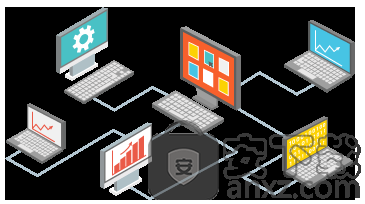
远程控制
高效地与学生计算机和教师计算机进行交互,以协助处理 IT 方面的问题。
帮助有问题的教师或学生,或者使用键盘和鼠标控制计算机。
可让学生直接在他们的计算机会话中请求和接受帮助,使教师快速而高效地推进课程作业的完成。
为学生提供一对一协助,不必暂停课程或中断其他学生的学习。
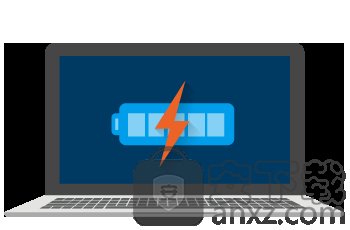
电源管理
查看并修改学生计算机和教师计算机上的电源设置。
查看当前的电池状态,控制正在使用的电源方案。
监控笔记本电脑上的电池状态,如果电量低于某个数值就发出通知。
直接从控制台修改电源方案:选择备用选项,或者调整现有选项。
利用局域网唤醒技术“打开”所有 PC。
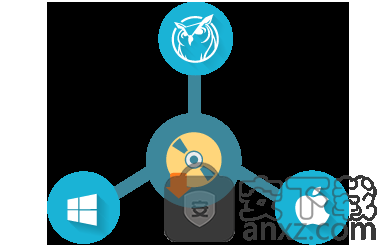
远程安装
以远程方式将软件包分发到学生机器并进行安装。
使用一个控制台即可在 Windows 或 Mac 计算机上进行部署。
简单地浏览到要部署的软件包,添加软件包理解的任何相关命令行选项。
获得安装的实时状态,从开始下载文件,到完成安装。
教师端安装
打开安装程序Teacher.msi
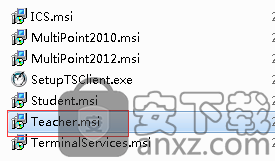
点击“下一步”
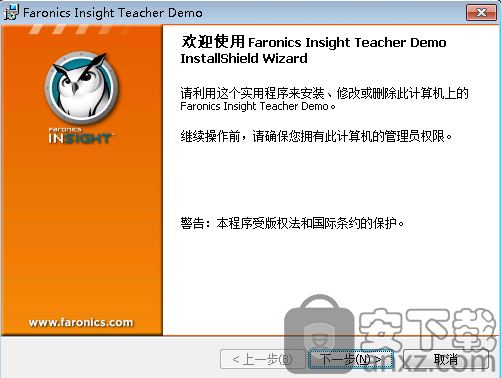
选择您需要进行安装的许可协议条款
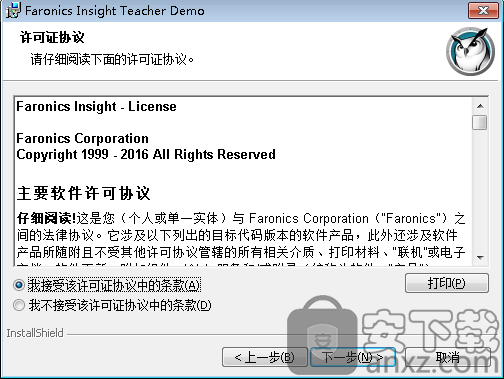
对相关的各种教师选项进行选择
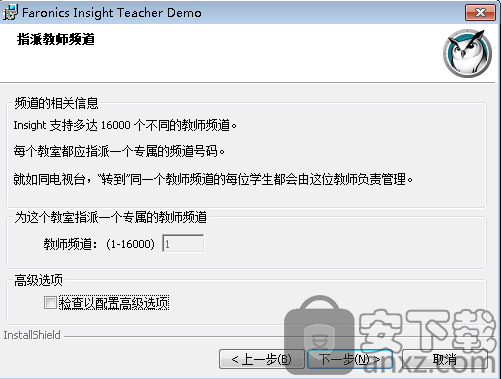
是否对问题进行快速的发送
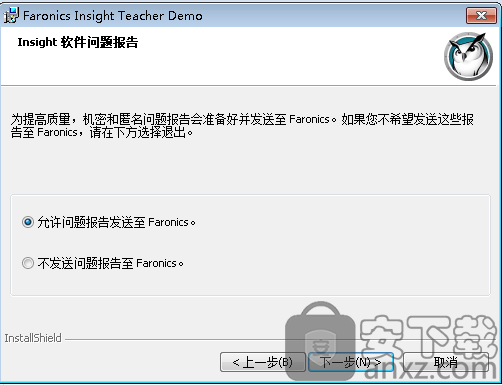
打开控制界面
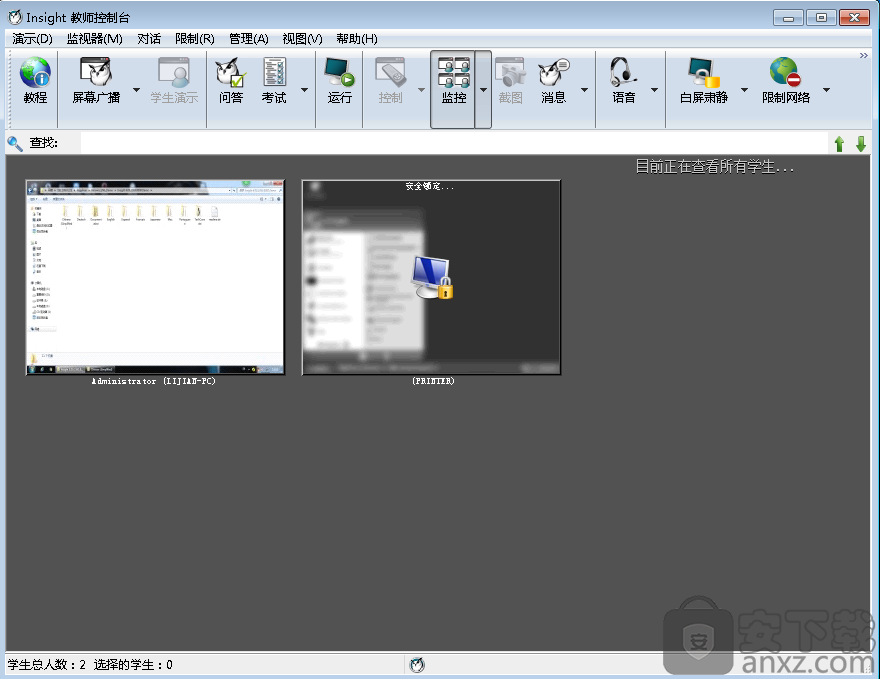
学生端安装
打开安装程序Student.msi
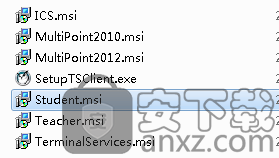
点击“下一步”
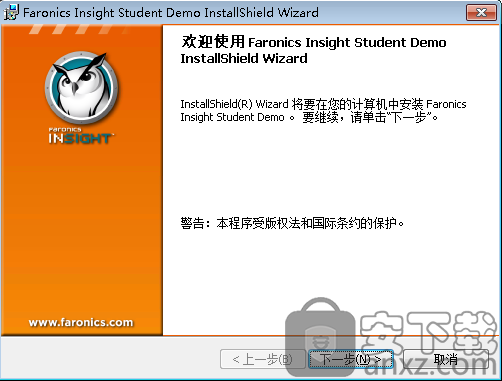
许可协议进行同意
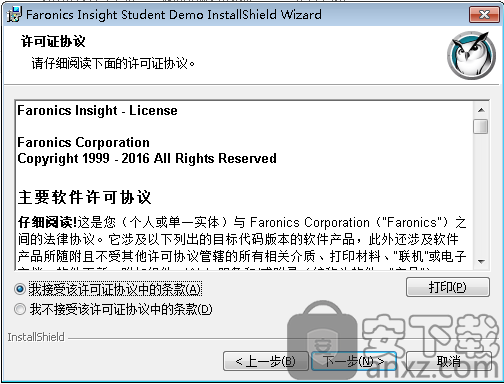
、
相关的参数进行快速的输入
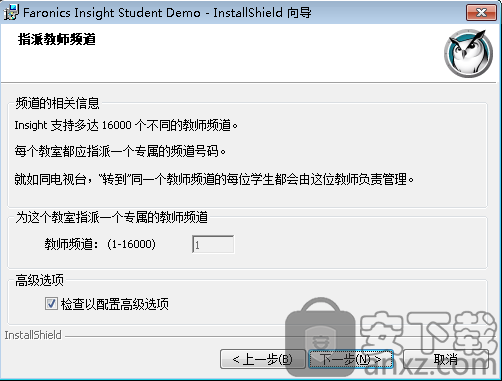
根据需要选择
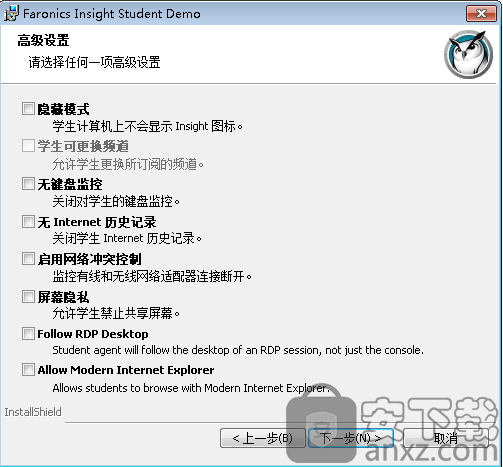
SSID白名单
只允许学生端连接指定的网络
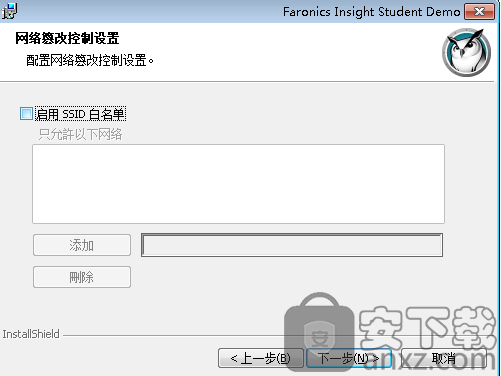
点击“下一步“
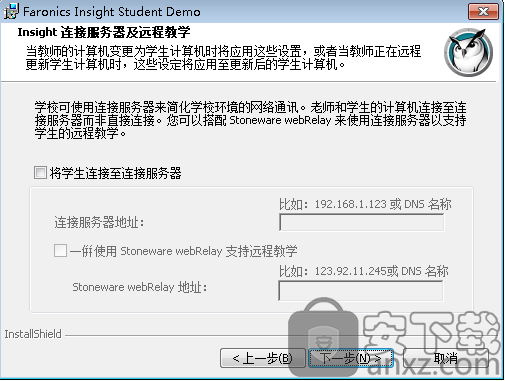
安全模式
学生端可以设置一个通讯密码,必须和教师端一致,否则无法进行教学演示。
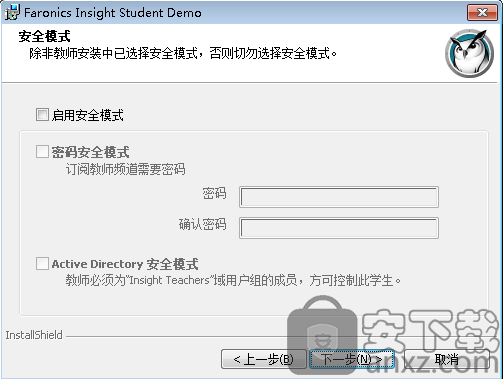
安装
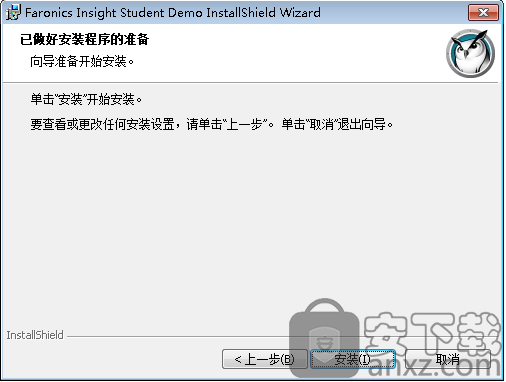
功能和增强功能
新建复选框选项可隐藏显示/远程质量设置。
Insight Tech Console现在以简体中文提供。
添加了命令行安装参数以关闭“任务限制”选项。
添加了教师控制台的选项,始终使用传统的遥控器并显示教师/学生。
只有在安装期间切换“学生隐私”选项时,增加了防止学生跳转到16001频道的选项。
增强的OS X Insight Security监视器与Windows版本一样强大。
新的iOS学生聊天。
雨课堂 教学管理155.5 MB6.2.1
详情职教云智能投屏 教学管理57.85 MBv1.0.0
详情新东方云教室 教学管理186.45 MB2.41.0.1003
详情学浪老师版pc端 教学管理95.72 MB1.8.6
详情立天图书馆管理系统 8.2.3 教学管理3.46 MB
详情电脑阅卷王 V9.0 教学管理1.00 MB
详情金顶峰学生成绩管理系统 2009 教学管理3.00 MB
详情优课智慧教学系统V4教师端 教学管理167.0 MBv4.0.1.0 官方版
详情悟空排课 V1.2.5 教学管理10.00 MB
详情绝世好简历 10.0 金装 教学管理0 MB
详情学生智力训练 3.4 教学管理4.00 MB
详情百科园通用考试客户端 教学管理5.62 MBv2.3.0 官方版
详情CTI课程安排系统 2.0 教学管理3.00 MB
详情Schoolhouse Test Pro Edition(试卷打印软件) 教学管理36.5 MBv5.1.2.0
详情极域电子教室 教学管理42.7 MBv2016 豪华
详情Infinite Geometry(几何问题集软件) 教学管理66.6 MBv2.41
详情鸿合多屏互动软件 教学管理83.39 MBv8.5.1
详情交互式微课制作系统CourseMaker 教学管理1.61 MBv6.3.0
详情美丽科学 教学管理78.98 MBv5.0.0.1004
详情腾讯课堂老师极速版 教学管理90.49 MBv3.0.1.54
详情成都市学校安全教育平台 教学管理4.3 MBv2019 官方最新版
详情汗微微课宝 教学管理65.7 MBv4.5.6 官方版
详情作业帮答主版 教学管理78.5 MBv3.4.3.155 官方版
详情中星睿典山东初中信息技术考试系统 教学管理168.0 MBv1.0 官方版
详情鸿合实物展台软件 教学管理216.0 MBv8.3.0 官方PC版
详情作业帮一课学生端 教学管理57.8 MBv2.1.5.0 官方版
详情信考中学信息技术考试练习系统山西中考版 教学管理220.0 MBv19.1.0.1012 官方版
详情新东方中小学网校客户端 教学管理106.0 MBv1.0.1 官方版
详情百科园通用考试客户端 教学管理5.62 MBv2.3.0 官方版
详情答题卡设计软件(SheetDesign) 教学管理0.6 MBv1.1 免费版
详情鸿合多屏互动软件 教学管理83.39 MBv8.5.1
详情视觉化思考软件 Mindjet MindManager 2018.18.2.110 中文注册版 教学管理203.85 MB
详情Infinite Precalculus(数学试卷制作软件) 教学管理52.0 MBv2.52 官方版
详情希沃易课堂 教学管理117.0 MBv2.0.0.3602 官方版
详情爱学班班客户端 教学管理61.0 MBv1.7.1 官方PC版
详情VCE Exam Simulator(VCE Designer下载) 教学管理14.1 MBv2.3 免费版(附使用教程)
详情极域电子教室 教学管理42.7 MBv2016 豪华
详情水晶排课 11.53 注册版 教学管理9.00 MB
详情云课堂多媒体教学管理软件 教学管理146 MBv3.1R1.11 彩虹版
详情智学网登录平台查成绩 教学管理0 MBv1.0 官方版
详情电脑阅卷专家 教学管理5.08 MBv2015.0101 免费版
详情学浪老师版pc端 教学管理95.72 MB1.8.6
详情交互式微课制作系统CourseMaker 教学管理1.61 MBv6.3.0
详情新东方云教室 教学管理186.45 MB2.41.0.1003
详情腾讯课堂老师极速版 教学管理90.49 MBv3.0.1.54
详情绝世好简历 10.0 金装 教学管理0 MB
详情简历宝典 1.4 教学管理1.08 MB
详情立天图书馆管理系统 8.2.3 教学管理3.46 MB
详情中国1000所高校信息快速查 1.9 绿色特别版 教学管理0.38 MB
详情视觉化思考软件 Mindjet MindManager 2018.18.2.110 中文注册版 教学管理203.85 MB
详情